Halaman ini berisi langkah-langkah untuk melakukan pengujian mikrofon dan speaker ultrasound dekat (sebelumnya dikenal sebagai ultrasound hifi). Lihat bagian Audio untuk mengetahui petunjuk penerapan audio umum.
Pengujian mikrofon ultrasound dekat
Prasyarat: Siapkan dua perangkat, satu sebagai perangkat pengujian, satu sebagai perangkat referensi. Referensi dapat berupa perangkat apa pun yang diketahui menghasilkan suara mendekati ultrasonik.
- Buka Hifi Ultrasound Microphone Test di kedua perangkat:
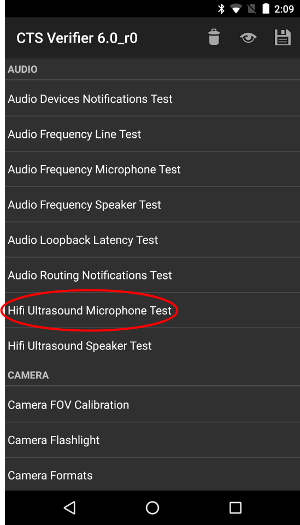
Gambar 1. Uji Mikrofon Ultrasound Hifi di perangkat pengujian.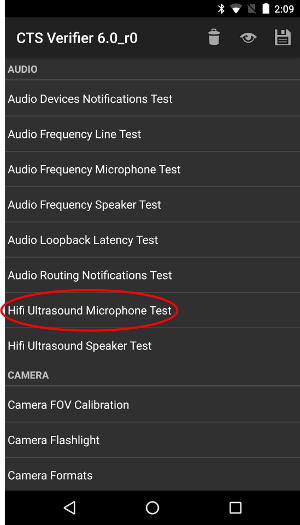
Gambar 2. Uji Mikrofon Ultrasonik Hifi di perangkat referensi. - Tekan REKAM di perangkat pengujian, lalu
tekan PUTAR di perangkat referensi:
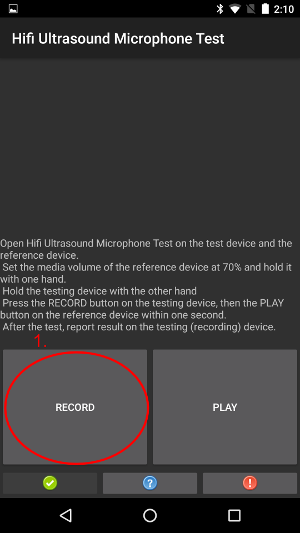
Gambar 3. Tekan REKAM di perangkat pengujian.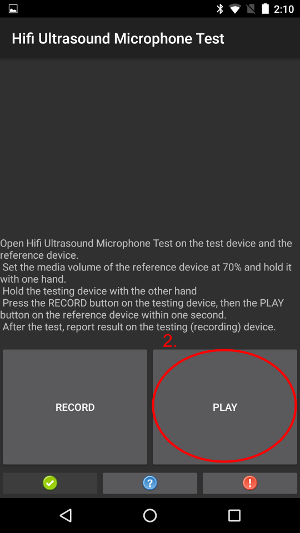
Gambar 4. Tekan PUTAR di perangkat referensi. - Tunggu hingga pengujian selesai. Sambil menunggu, perangkat akan terlihat seperti gambar berikut. Jangan lakukan apa pun hingga Anda melihat layar yang ditampilkan di Langkah 4.
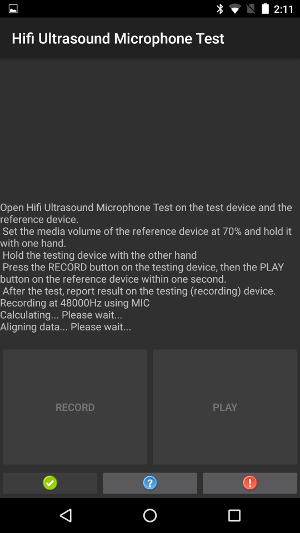
Gambar 5. Pengujian sedang berlangsung pada perangkat uji.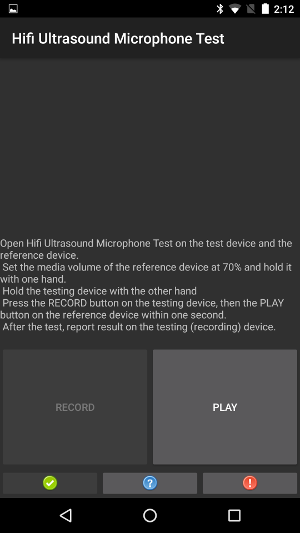
Gambar 6. Pengujian sedang berlangsung di perangkat referensi. - Pada perangkat uji, jika teks LULUS ditampilkan, tekan tombol hijau.
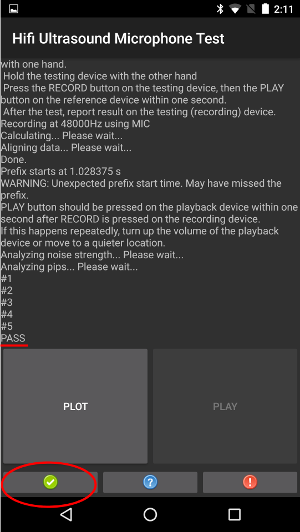
Gambar 7. Perangkat pengujian yang menampilkan PASS.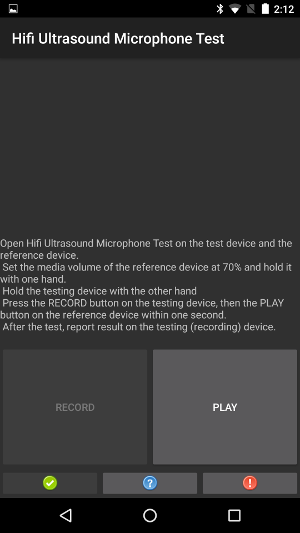
Gambar 8. Perangkat referensi saat perangkat pengujian menunjukkan LULUS. - Di perangkat pengujian, jika teks GAGAL ditampilkan, tekan tombol merah. Kemudian, Anda dapat mengulangi
urutan ini dari langkah 1 untuk mengulangi pengujian, jika diinginkan.
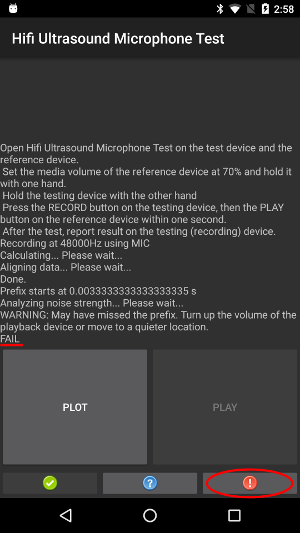
Gambar 9. GAGAL ditampilkan di perangkat pengujian.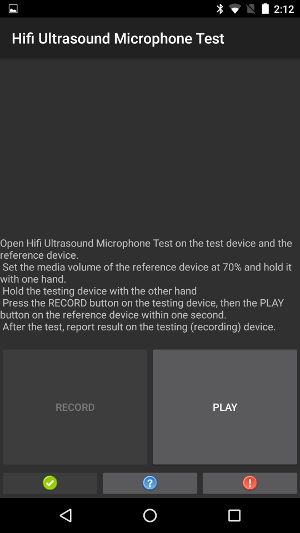
Gambar 10. Perangkat referensi saat perangkat pengujian menunjukkan GAGAL. - Opsional: Petakan respons yang dihitung dengan mengetuk PLOT di perangkat pengujian.
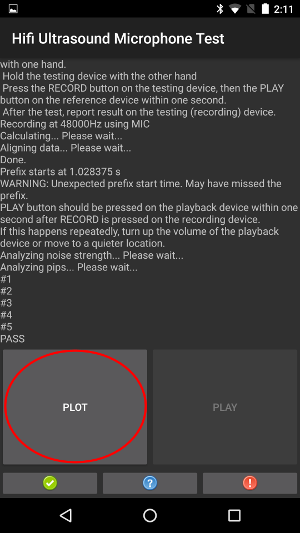
Gambar 11. PLOT di perangkat pengujian.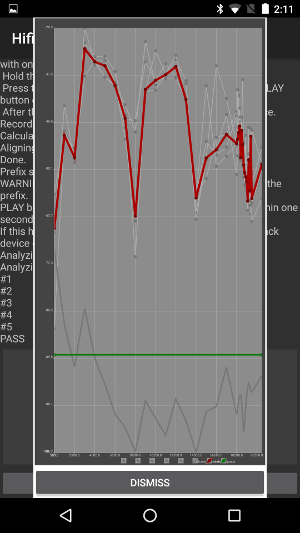
Gambar 12. Perangkat referensi selama PLOT.
Pengujian speaker ultrasonik di dekat
Prasyarat: Siapkan dua perangkat, satu sebagai perangkat pengujian, satu sebagai perangkat referensi. Referensi dapat berupa perangkat apa pun yang diketahui dapat merekam suara mendekati ultrasound.
- Buka Hifi Ultrasound Speaker Test di kedua perangkat:
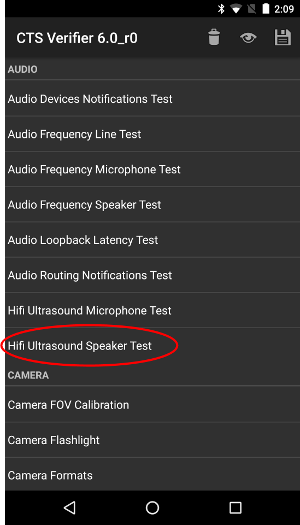
Gambar 13. Uji Speaker Hifi Ultrasound pada perangkat uji.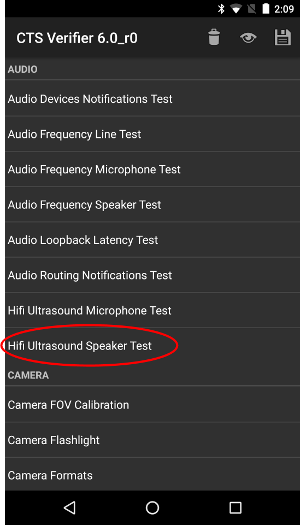
Gambar 14. Uji Speaker Ultrasonik Hifi di perangkat referensi. - Tekan RECORD pada perangkat referensi, lalu tekan PLAY pada perangkat uji:
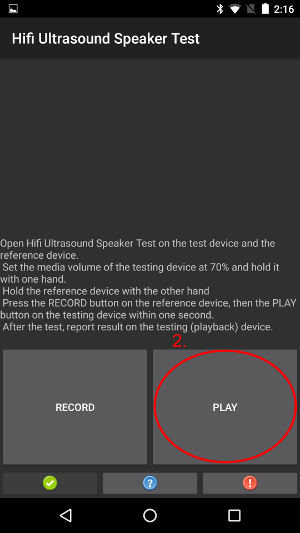
Gambar 15. PUTAR di perangkat pengujian.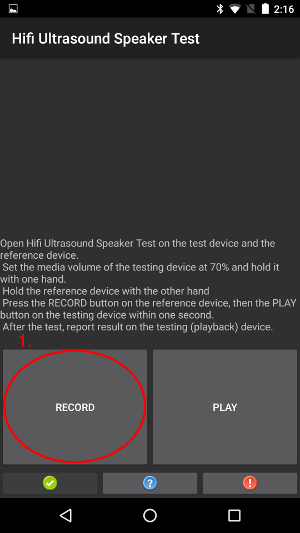
Gambar 16. REKAM di perangkat referensi. - Tunggu hingga pengujian selesai. Sambil menunggu, perangkat akan terlihat seperti gambar berikut. Jangan lakukan apa pun hingga Anda melihat layar yang ditampilkan di Langkah 4.
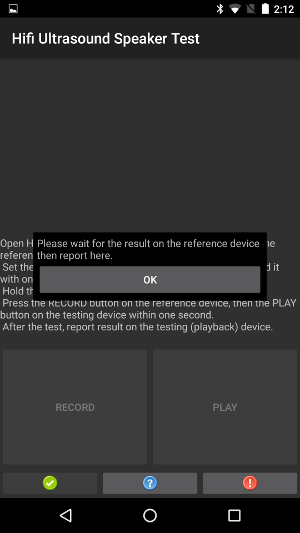
Gambar 17. Pengujian sedang berlangsung di perangkat pengujian.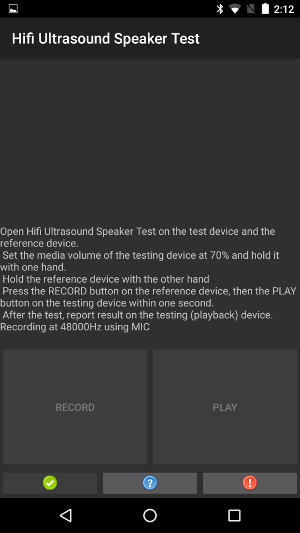
Gambar 18. Pengujian sedang berlangsung di perangkat referensi. - Saat Anda melihat dialog pada perangkat referensi, tekan OK pada perangkat uji.
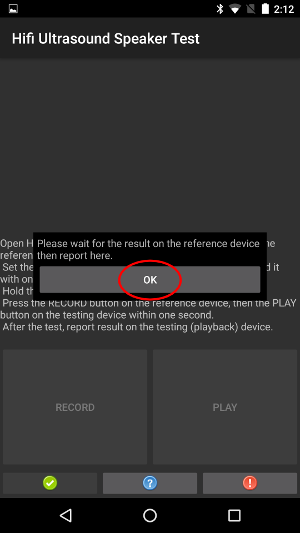
Gambar 19. Menguji perangkat dengan dialog.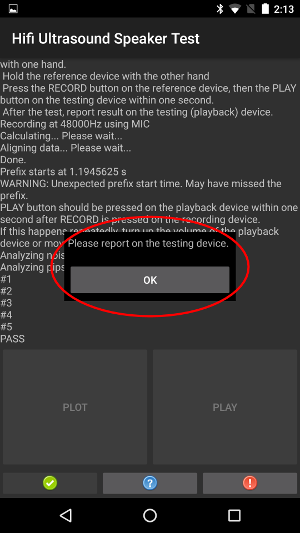
Gambar 20. Perangkat referensi dengan dialog. - Pada perangkat referensi, jika teks LULUS ditampilkan, tekan tombol hijau pada perangkat uji.
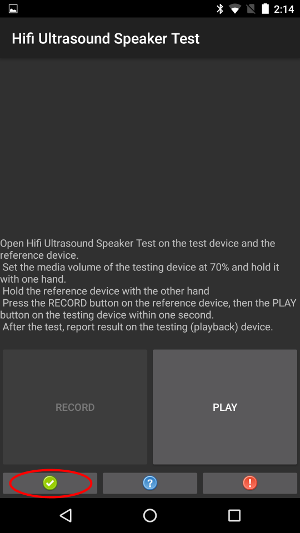
Gambar 21. Tombol hijau di perangkat pengujian.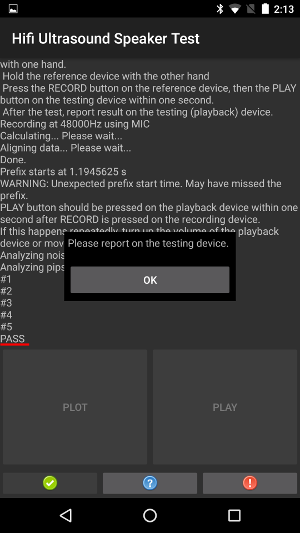
Gambar 22. Perangkat referensi menunjukkan LULUS. - Pada perangkat referensi, jika teks GAGAL ditampilkan, tekan tombol merah pada perangkat uji.
Kemudian, Anda dapat mengulangi urutan ini dari langkah 1 untuk mengulangi pengujian, jika diinginkan.
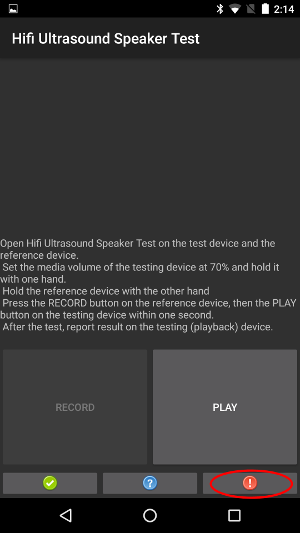
Gambar 23. Tombol merah di perangkat pengujian.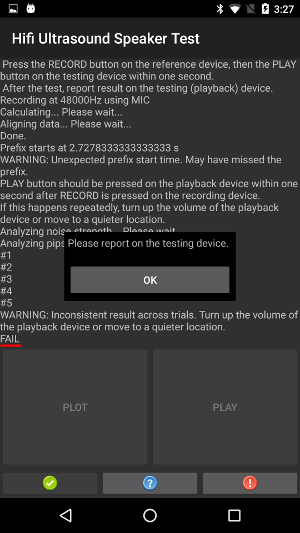
Gambar 24. Perangkat referensi dengan dialog. - Opsional: Plot respons yang dihitung dengan mengetuk PLOT pada perangkat referensi. Lihat petunjuk dalam Uji Mikrofon Ultrasonografi Dekat.

